时间:2020-05-25 13:04:28 来源:www.win7qijian.com 作者:系统玩家
大家都知道,我们生活中离不开电脑,在使用电脑的过程可能就会碰到win7如何打开mdb格式文件的问题,如果是新手遇到这个情况的话不太容易解决,会走很多弯路。如果你想自己来面对win7如何打开mdb格式文件的情况,大家可以按照这样的解决思路:1、下载access数据库查看器。2、查看器软件是绿色版的,只有单独一个运行文件,双击就可以打开软件就这个问题很简单的解决了。win7如何打开mdb格式文件该怎么办我们下面一起来看看它的解决教程。
具体方法如下:
1、下载access数据库查看器。
2、查看器软件是绿色版的,只有单独一个运行文件,双击就可以打开软件。如图所示:
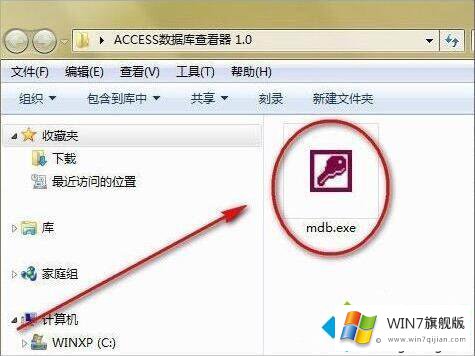
3、打开软件有点击左上角的【打开】按钮。

4、在打开窗口中找到要查看的mdb数据库所在的位置,点击打开。
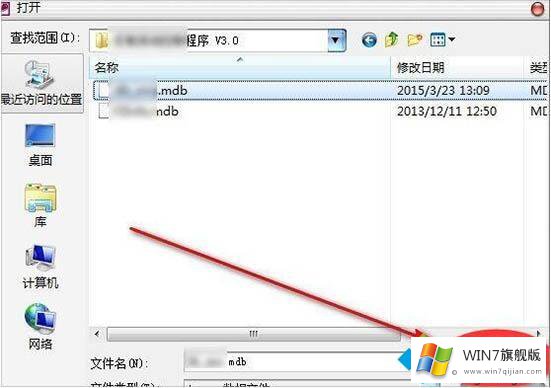
5、在软件窗口的左侧可以看到数据库文件中包括的数据表的名称列表,点击某个数据表,就可以在右侧看到表中的数据。在下方的工具栏中可以快速移动当前选择行到首行或者尾行。
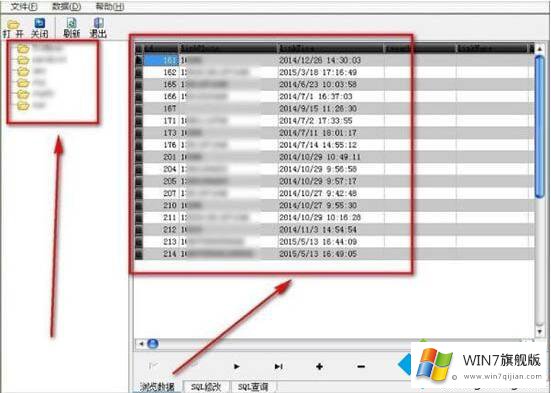
以上就是关于win7打开mbd文件的方法介绍啦,有同样疑问的网友可以按照上面的步骤来操作哦。
这样操作就可以解决win7如何打开mdb格式文件的问题了,如果你还没有解决好,那么多用上面的方法尝试几次,问题一定可以解决的。